Windows 系统 PHP 环境配置简易教程
简介
一个相当简单的 Windows 系统 PHP 环境配置教程,搭配 Apache 服务器、MySQL 数据库进行配置。因为 MySQL 官网提供安装包,所以连 MySQL 的安装都省略了。选择 PHP 官网推荐的资源进行安装配置,尽量使用软件编译时的默认值,避免修改过多配置文件,减少出错几率。
下载文件
请从 windows.php.net 和 Apache Lounge 下载以下文件(VC14,x86)(其它资源不适合该教程提供的配置):
从微软官网下载 VC 运行库(VC14,x86)
这里选择了下载当前最新的版本。如果你要自己选择下载其它版本的 PHP 和 Apache 软件,请注意:
- PHP 选择 5.5 以上的版本,Apache 选择 2.4 以上的版本
- 必须同时选择32位或64位编译的版本
- 必须选择使用同一编译器(VC14、VC11等)编译的版本,并且安装相应的运行库
- 搭配 Apache 服务器使用,必须选择TS(Thread Safe)版本的 PHP
安装Apache
首先安装 VC 运行库,执行安装程序vc_redist.x86.exe,按照引导安装即可。
然后,把Apache安装到C:/Apache24。
打开压缩文件httpd-2.4.20-win32-VC14.zip,提取文件夹Apache24到C盘根目录。Apache 文件结构以及部分重要的文件如下:
|
|
使用管理员权限打开命令提示符,进入 Apache 可执行文件目录 bin,执行命令httpd.exe -k install,安装Apache服务。
|
|
成功安装服务后,就可以在任务管理器的服务选项卡中管理Apache服务器。右击Apache2.4服务,选择‘启动’。在浏览器中查看网址 127.0.0.1,检查Apache是否正常工作。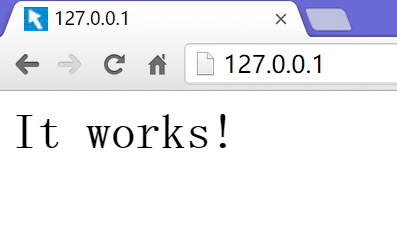
- 上面出现的关于
ServerName的错误可以忽略,因为它不会影响Apache正常工作;如果有强迫症,可以修改配置文件中ServerName的配置取消注释(可以修改为任意值),即可避免此错误提示。 - 配置文件中默认的
ServerRoot的值为C:/Apache24,默认的DocumentRoot配置为C:/Apache24/htdocs,并且针对目录C:/Apache24/htdocs设置好了Directory配置,所以把Apache安装在目录C:/Apache24,不用修改配置文件就可以直接启动了。 - 如果要把Apache安装到其它目录,必须相应的修改配置文件中
ServerRoot、DocumentRoot、Directory配置。
安装和配置PHP
把PHP安装到目录C:/php。
在C盘根目录创建目录php,打开压缩文件php-7.0.6-Win32-VC14-x86.zip,提取所有文件到目录C:/php。复制php.ini-development文件,命名为php.ini,作为PHP加载的配置文件。PHP文件结构以及部分重要的文件如下:
|
|
修改 Apache 配置文件C:/Apache24/conf/httpd.conf,在文件的最后加上以下配置,使 Apache 加载 PHP 模块,并正常处理 PHP 请求。
|
|
在C:/Apache24/htdocs/目录下创建文件phpinfo.php,输入内容:
|
|
重启 Apache 服务器,在浏览器中打开地址 127.0.0.1/phpinfo.php,如果能正确查看到 PHP 的信息,则 PHP 基本配置成功。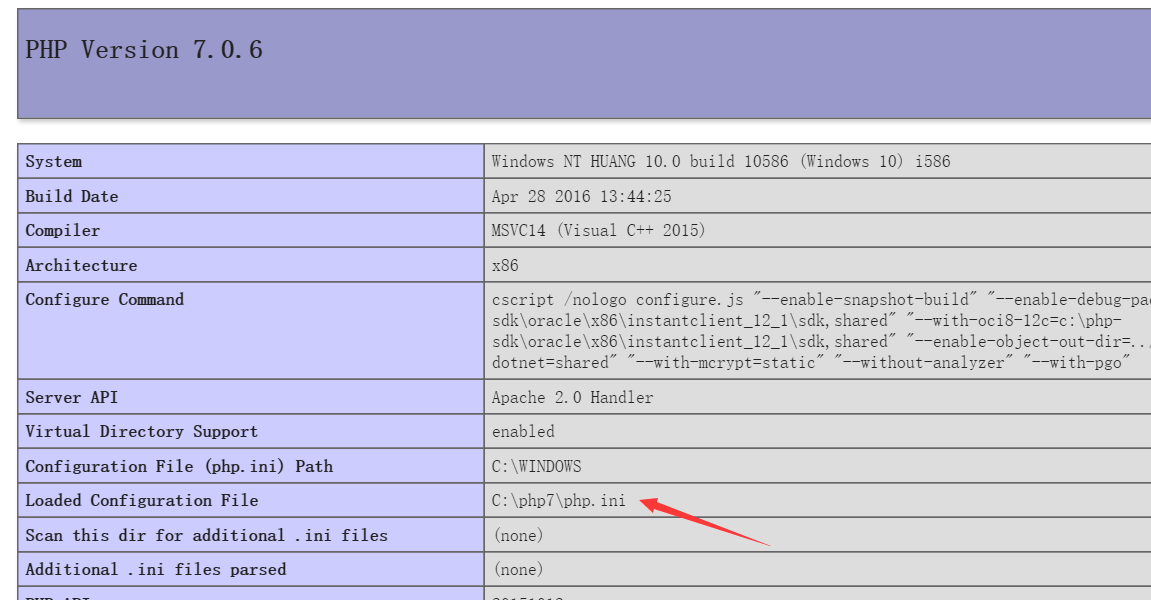
- 函数
phpinfo()能输出当前运行的PHP环境中的配置信息,在出现问题时是很好的参考信息。 - 把PHP安装在
C:/php目录下,在需要加载额外的扩展时,就不用修改配置文件中extension_dir的值。从phpinfo()中的信息可以看出,extension_dir的默认值就是C:/php/ext,正好与目前扩展文件所在目录相符。不如说,php.ini的默认值就是针对 PHP 安装在C:/php目录设置的。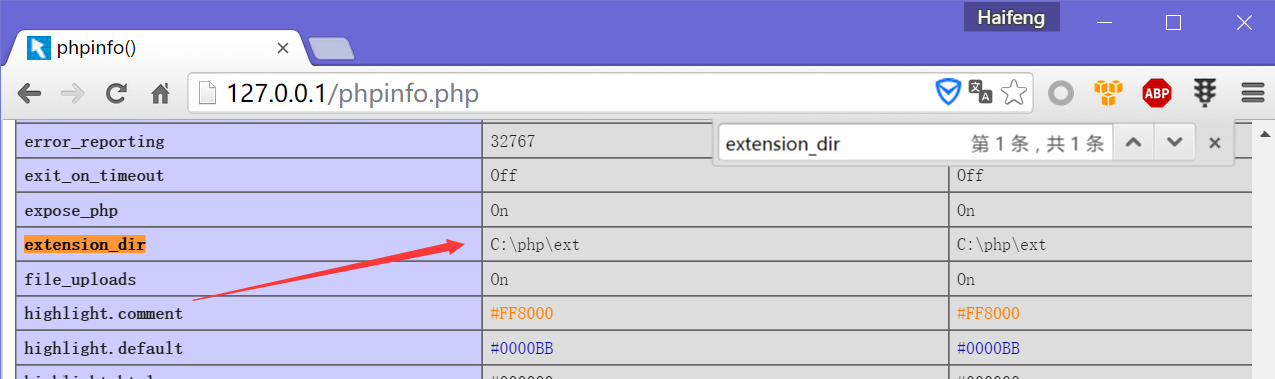
配置PHP加载额外的扩展
建议加载的模块:curl、gd、mysqli、pdo-mysql。针对 php.ini 的修改可以参考以下图片,把相应扩展前面的注释取消即可: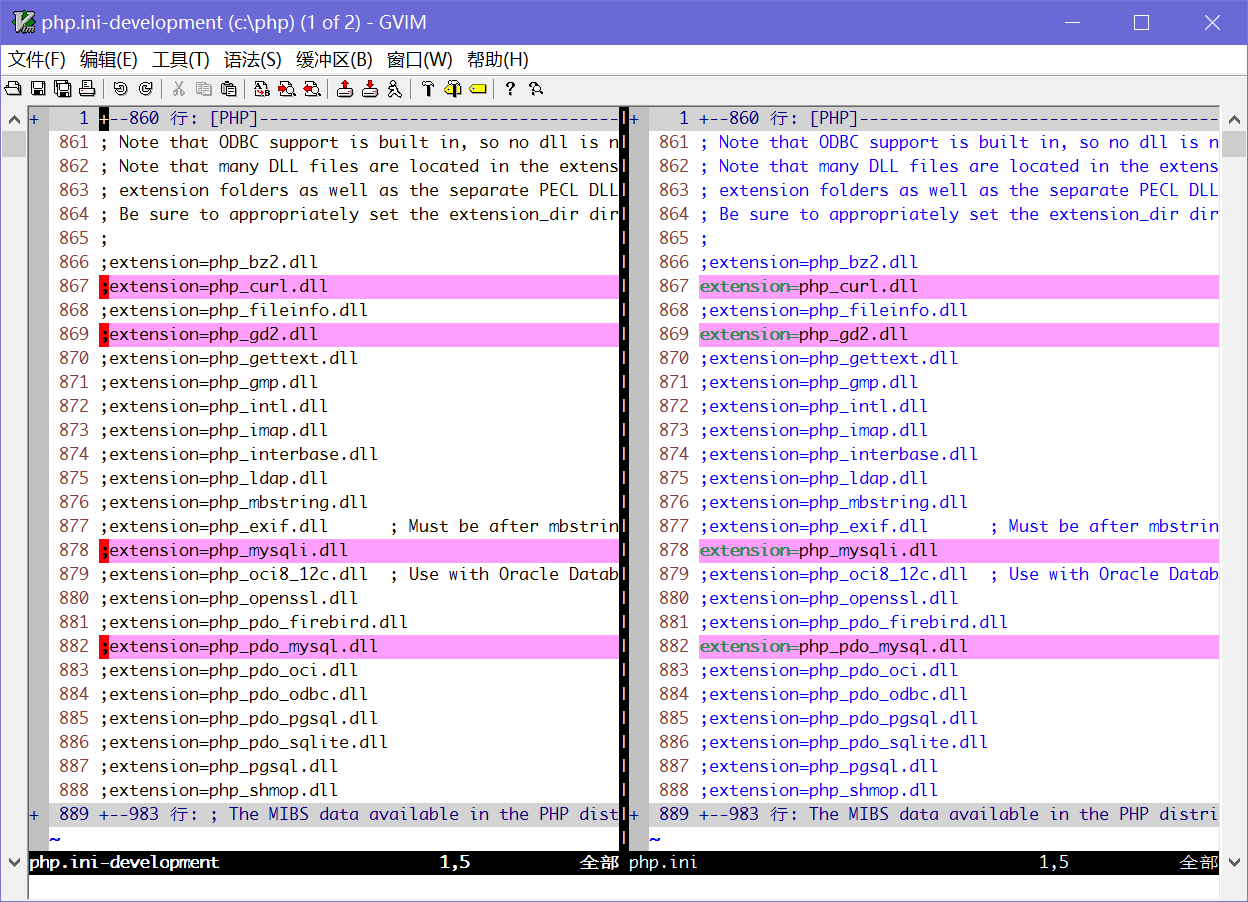
配置 PATH
将目录C:/php、C:/Apache24/bin加入环境变量PATH中。重新启动命令行,通过where命令检查是否能够正确查找到php和httpd的文件路径。出现下面的结果,则表示配置成功。接下来的操作依赖于这一步操作。
安装 PEAR
PEAR(PHP 扩展与应用库)是 PHP 官方提供的一个框架,它可以用于为已有的 PHP 环境增加一些共用的扩展。为了方便以后的使用,建议先将它安装好。
从 PEAR 官网 下载文件 go-pear.phar,进入命令行执行php go-pear.phar,然后根据提示配置相关路径即可。安装完成后,可以通过命令where pear和pear version测试是否安装成功。
在这里,建议把文件 go-pear.phar 放在 PHP 安装目录中(C:\php,因为已经加入到 PATH 环境变量中,就不用为之后安装的 pear 额外配置环境变量),然后在这个目录执行安装命令php go-pear.phar。根据提示,把第12项配置 Name of configuration file 改为 C:\php\pear.ini(默认配置文件为C:\WINDOWS\pear.ini,修改为C:\php\pear.ini避免污染系统目录)。
安装 Composer
Composer 是 PHP 用来管理依赖(dependency)关系的工具。你可以在自己的项目中声明所依赖的外部工具库(libraries),Composer 会帮你安装这些依赖的库文件。相比 PEAR,Composer 主要用来管理项目的依赖,而 PEAR 主要用于管理 PHP 环境全局的共用扩展。
从 Composer 官网 下载文件 composer.phar,保存到目录C:/php中。打开命令行,切换到目录C:/php,输入指令echo @php "%~dp0composer.phar" %* > composer.bat。然后通过composer -V查看版本信息,测试是否正常安装。
测试 MySQL
安装 MySQL 可以使用其官方网站上提供的安装包,几乎不会有任何问题,所以不介绍具体过程。这里只给出测试 MySQL 的 PHP 脚本。安装完成后,启动 MySQL 数据库。在C:/Apache24/htdocs目录中创建文件mysql_test.php,输入以下内容,并在浏览器中访问该文件,查看测试结果。
总结
如果没有出现问题,那么 PHP 环境就配置完成了,请记住以下关键信息:
- Apache 主配置文件:
C:/Apache24/conf/httpd.conf - Apache DocumentRoot:
C:/Apache24/htdocs - Apache 的错误日志:
C:/Apache24/logs/error.log - PHP 加载的配置文件:
C:/php/php.ini
其它建议:
- 可以将该目录
C:/Apache24/htdocs加入到资源管理器的库中,固定在窗口左边,方便访问。 - 可以将已经配置好的 Apache、PHP 打包压缩,做一个备份。这样就算重装电脑,只需要重新安装 Apache 服务以及配置 PATH。
其它
如果本文描述存在错误,欢迎指正。
- 最后修改:2016-05-16